虚拟机共享文件夹无法访问,深入解析虚拟机访问主机共享文件夹无权限问题及解决方案
- 综合资讯
- 2025-04-06 20:18:49
- 2
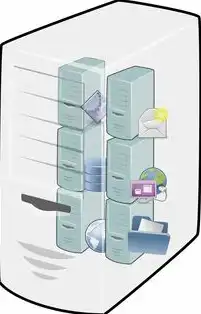
虚拟机无法访问主机共享文件夹,解析了访问权限问题,问题可能源于权限设置、网络配置或虚拟机软件设置,解决方案包括检查权限、调整网络设置或更新虚拟机软件。...
虚拟机无法访问主机共享文件夹,解析了访问权限问题,问题可能源于权限设置、网络配置或虚拟机软件设置,解决方案包括检查权限、调整网络设置或更新虚拟机软件。
随着虚拟机技术的不断发展,越来越多的用户选择使用虚拟机来满足不同的工作需求,在虚拟机使用过程中,共享文件夹功能为用户提供了方便的文件传输方式,在实际使用过程中,部分用户会遇到虚拟机访问主机共享文件夹提示没有权限的问题,本文将针对这一问题进行深入解析,并提出相应的解决方案。
问题分析
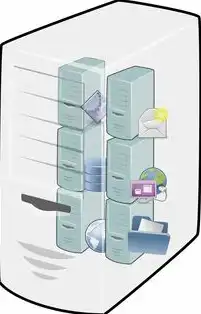
图片来源于网络,如有侵权联系删除
权限设置问题
虚拟机访问主机共享文件夹无权限,首先应考虑权限设置问题,在Windows系统中,共享文件夹的权限设置分为读取、写入、完全控制三种,若虚拟机用户未获得相应权限,则无法访问共享文件夹。
用户账号问题
虚拟机用户账号权限不足,也是导致无法访问共享文件夹的原因之一,在Windows系统中,用户账号分为管理员、标准用户和来宾用户,管理员拥有最高权限,可以访问所有资源;标准用户和来宾用户权限较低,可能无法访问共享文件夹。
虚拟机驱动问题
虚拟机驱动程序不兼容或损坏,可能导致无法访问共享文件夹,在安装虚拟机时,需要安装相应的驱动程序,以确保虚拟机与主机之间的正常通信。
主机防火墙问题
主机防火墙设置不当,可能阻止虚拟机访问共享文件夹,在防火墙设置中,需要允许虚拟机访问共享文件夹的相关端口。
解决方案
修改权限设置
(1)打开主机上的“计算机管理”窗口,找到“共享文件夹”选项。
(2)在共享文件夹列表中,找到需要共享的文件夹,右键点击选择“属性”。
(3)在“安全”选项卡中,点击“编辑”按钮,为虚拟机用户添加相应的权限。
(4)保存设置,重启虚拟机后尝试访问共享文件夹。
修改用户账号权限
(1)打开主机上的“控制面板”,找到“用户账户和家庭安全”选项。

图片来源于网络,如有侵权联系删除
(2)在“用户账户”选项中,选择“更改账户类型”。
(3)将虚拟机用户从“标准用户”或“来宾用户”更改为“管理员”。
(4)保存设置,重启虚拟机后尝试访问共享文件夹。
更新虚拟机驱动程序
(1)打开虚拟机软件,找到“设备管理器”选项。
(2)在设备管理器中,检查虚拟机驱动程序是否正常。
(3)若发现驱动程序不兼容或损坏,尝试更新或重新安装驱动程序。
设置主机防火墙
(1)打开主机上的“控制面板”,找到“系统和安全”选项。
(2)在“系统和安全”选项中,选择“Windows Defender 防火墙”。
(3)在“允许应用或功能通过Windows Defender 防火墙”选项中,找到虚拟机软件,勾选“允许应用或功能通过Windows Defender 防火墙”。
(4)在“专用设置”和“公用设置”选项中,分别勾选“文件和打印机共享”和“文件和打印机共享(TCP-In)”。
(5)保存设置,重启虚拟机后尝试访问共享文件夹。
虚拟机访问主机共享文件夹无权限问题,可能是由于权限设置、用户账号、虚拟机驱动或主机防火墙等原因导致的,通过以上解决方案,用户可以逐一排查并解决问题,在虚拟机使用过程中,建议用户定期检查和更新虚拟机驱动程序,以确保虚拟机与主机之间的正常通信。
本文链接:https://www.zhitaoyun.cn/2023472.html

发表评论